Windows sudah menyedikan fasilitas untuk melakukan format, jadi buat sobat yang ingin melakukan format dapat dilakukan tanpa perlu ribet cari aplikasi lagi. Kekurangannya adalah tidak bisa melakukan format ke dalam format FAT32 jika kapasitas HDD Anda diatas 32GB, sehingga untuk dapat format ke 32Bit membutuhkan bantuan App tambahan. Baca Juga: Cara Format Harddisk Dari Format NTFS Ke Format FAT32
Namun jika kapasitas hanya 32GB kebawah, maka sudah dipastikan dapat dilakukan dengan cara ini, tapi jika ingin format ke NTFS cara ini bisa digunakan. Oke berikut adalah langkah-langkahnya:
Cara #1 Via Windows Explorer
- Sambungkan atau colokan Flashdisk atau Harddisk sobat ke slot USB komputer
- Klik kanan pada drive HDD/FD dan pilih Format
- Akan muncul popup windows, Anda bisa mengatur pengaturan seperti:
-Capacity: Merupakan kapasitas HDD/FD Anda
-File System: Anda biasa menentukan format HDD yang dibutuhkan, untuk Default biasanya NTFS/Fat32 (Khusus Fat32 hanya dapat digunakan atau muncul untuk kapasitas HDD maksimal 32Bit kebawah, untuk kapasitas HDD 32Bit keatas dapat menggunakan aplikasi bantuan, silahkan kunjungi halaman sebelumnya disini
-Volume label: Merupakan nama drive, biarkan default atau bisa kalian ganti sesuka kalian
-Format Option: Biarkan default
-Start: setelah memastikan semuanya, mulai dengan klik tombol Start - Akan muncul peringatan, klik OK
- Tunggu proses format sampai dengan selesai hingga muncul popup Format Complite
Cara #2 Via Control Panel
- Klik ikon Start
- Klik kanan pada Computer lalu pilih Manage
- Klik Disk Management lali klik kanan pada Disk atau HDD yang ingin Anda Format kemudian klik Format
- Klik Yes
- Seting sesuai keinginan atau biarkan default
- Klik OK
Nah itu dia Cara Format Harddisk Atau Flashdisk Dengan Mudah, lama proses format tergantung kapasitas HDD dan komputer sobat. Oke cukup sekian untuk artikel kali ini dan semoga artikel yang saya bagikan dapat bermanfaat: Baca Juga: Cara Defragment dengan menggunakan software Auslogics Disk Defrag






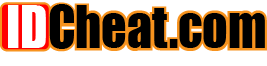








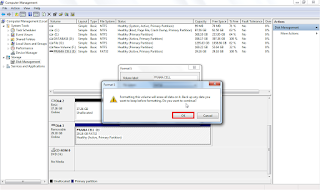





0 komentar:
Post a Comment
- Tuangkan saran maupun kritik dan jangan meninggalkan Spam.
- Berkomentarlah dengan bijak sesuai dengan konten yang tersedia.
- Dilarang menggunakan Live Link karena akan kami hapus